Systemlüfterrahmen entfernen
Verwenden Sie diese Informationen, um den Systemlüfterrahmen zu entfernen.
Zu dieser Aufgabe
Lesen Sie Installationsrichtlinien und Sicherheitsprüfungscheckliste, um sicherzustellen, dass Sie sicher arbeiten.
Schalten Sie den Server und die Peripheriegeräte aus und trennen Sie alle Netzkabel und alle externen Kabel. Siehe Server ausschalten.
Vermeiden Sie den Kontakt mit statischen Aufladungen. Diese können zu einem Systemstopp und Datenverlust führen. Belassen Sie elektrostatisch empfindliche Komponenten bis zur Installation in ihren antistatischen Schutzhüllen. Handhaben Sie diese Einheiten mit einem Antistatikarmband oder einem anderen Erdungssystem.
Vorgehensweise
Wenn Sie angewiesen werden, die Komponente oder die Zusatzeinrichtung einzusenden, befolgen Sie die Verpackungsanweisungen und verwenden Sie ggf. das mitgelieferte Verpackungsmaterial für den Transport.
Demo-Video
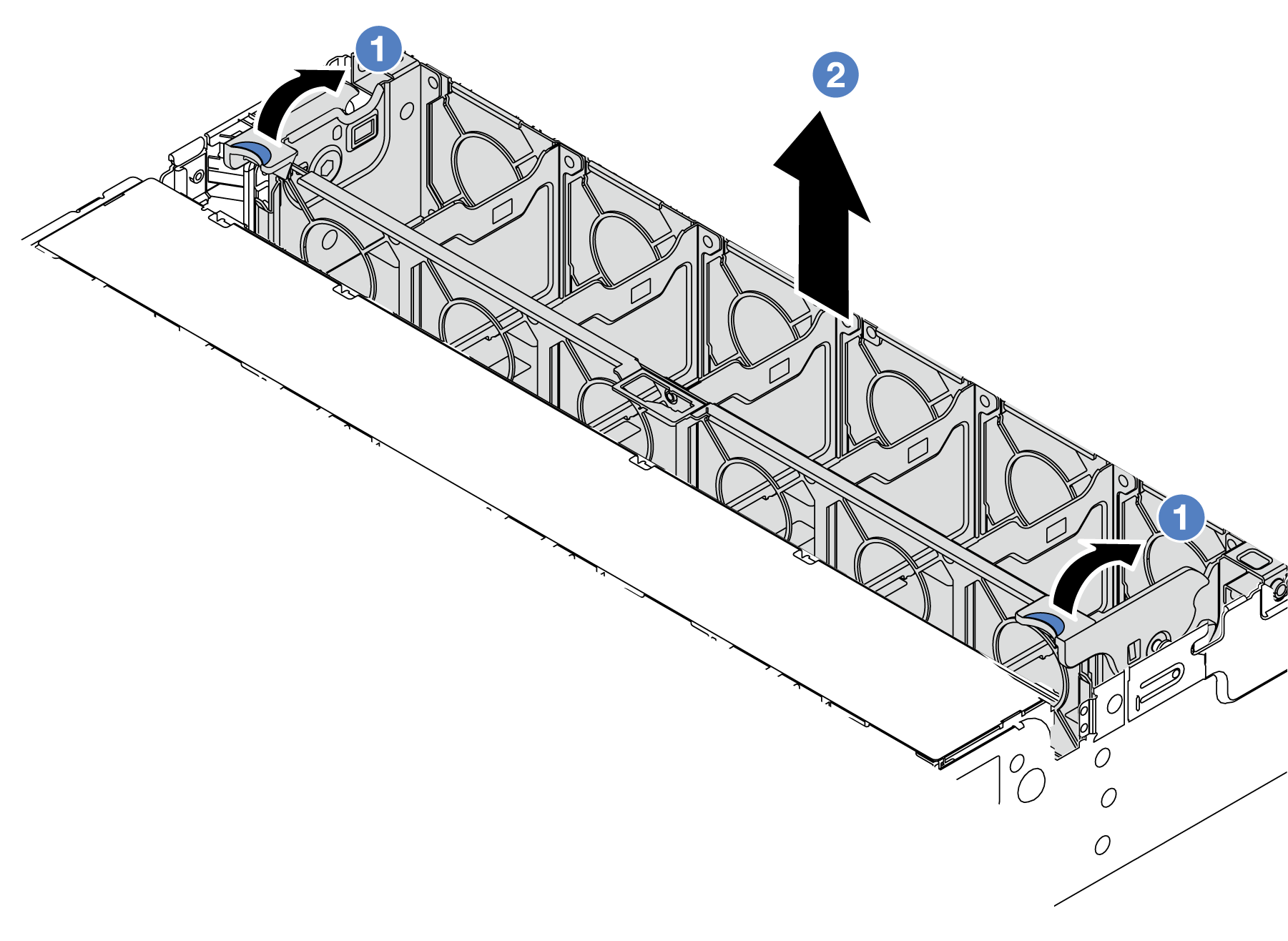
 Drehen Sie die Hebel am Systemlüfterrahmen zur Rückseite des Servers.
Drehen Sie die Hebel am Systemlüfterrahmen zur Rückseite des Servers. Heben Sie den Systemlüfter gerade nach oben und aus dem Gehäuse heraus.
Heben Sie den Systemlüfter gerade nach oben und aus dem Gehäuse heraus.